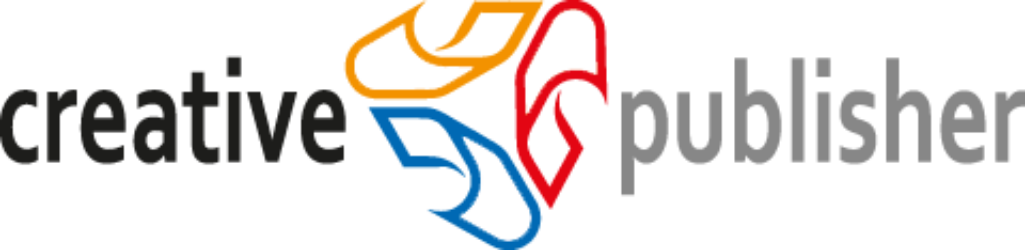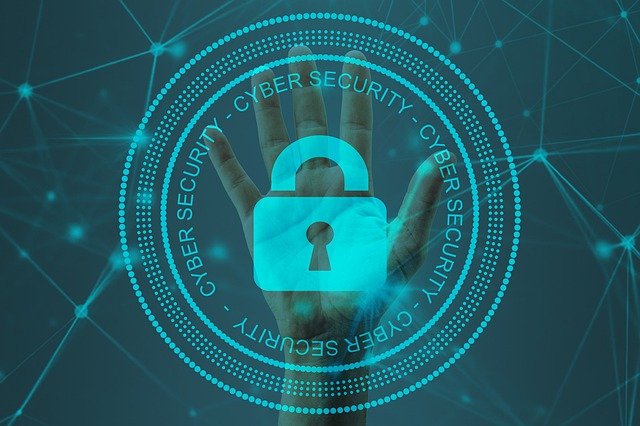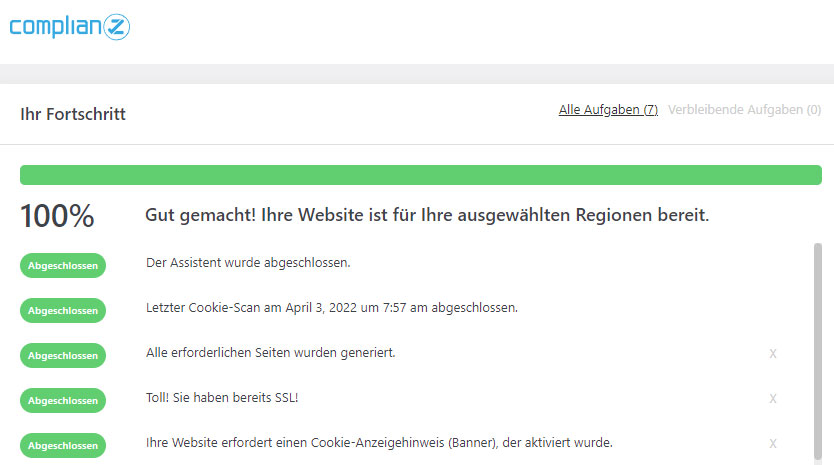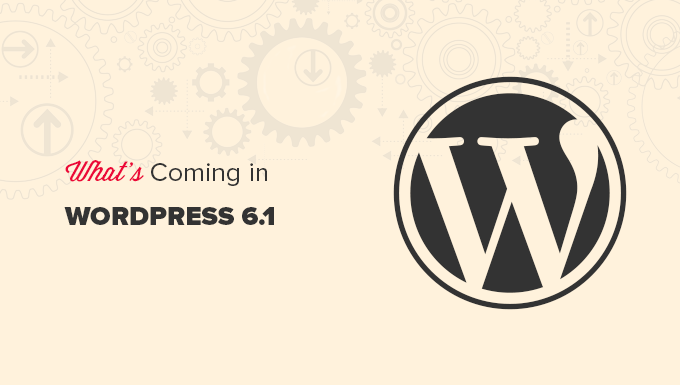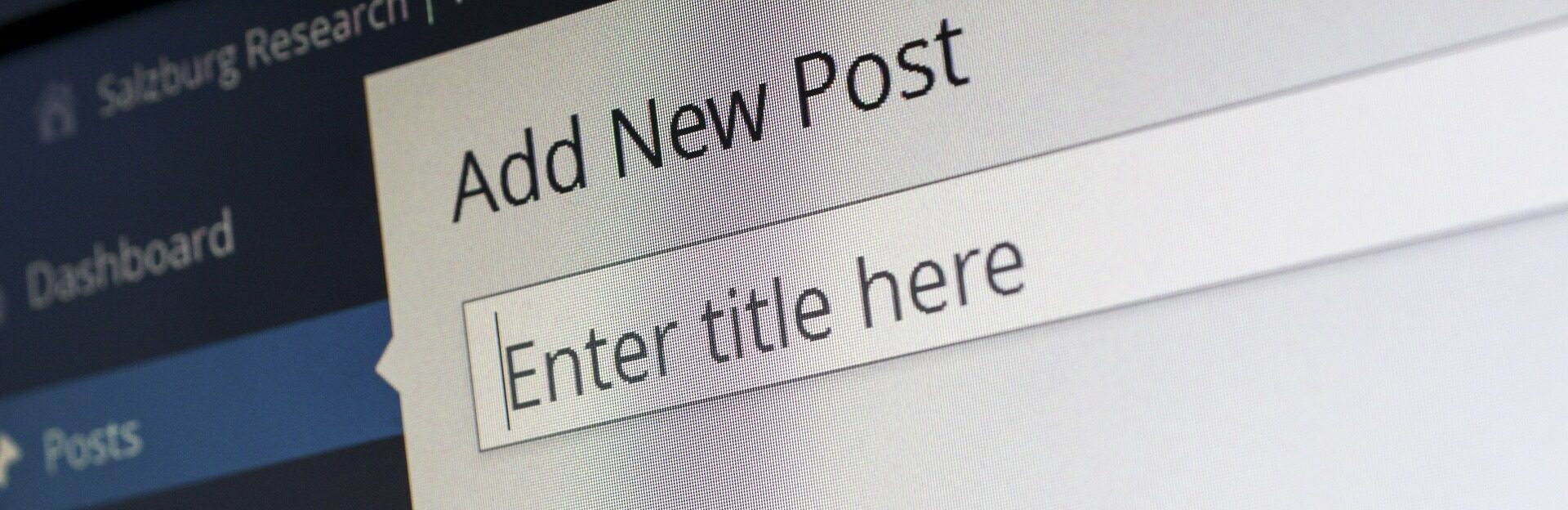Navigationsmenüs helfen Ihnen, das Layout Ihrer Website für Ihre Benutzer zu definieren. Allerdings war es für Anfänger etwas schwierig, sie im vollständigen Site-Editor zu erstellen.
WordPress 6.2 kommt jetzt mit einem verbesserten „Navigations“-Block.
Sie können jetzt den Navigationsblock erstellen und verwalten, indem Sie Elemente in der Seitenleiste bearbeiten.
Verbesserte Erfahrung beim Durchsuchen von Vorlagen
WordPress 6.2 bietet ein neues Vorlagen-Browsing-Erlebnis.
Auf diese Weise können Benutzer verschiedene Vorlagen durchsuchen, um herauszufinden, welche sie bearbeiten müssen, wenn sie Änderungen an einem bestimmten Bereich ihrer Website vornehmen möchten.
Mit Farben hervorgehobene Vorlagenelemente
Eine Vorlage im Website-Editor kann mehrere Vorlagenteile enthalten, z.B. die Kopf- und Fußzeile.
Dies sind globale Elemente, die an mehreren Stellen auf Ihrer WordPress-Website verwendet werden können. Wenn Sie einen Vorlagenteil auf einer Seite bearbeiten, werden diese Änderungen auf Ihrer gesamten Website wiedergegeben.
Bisher war beim Bearbeiten eines Vorlagenteils der einzige Hinweis, dass die Beschriftung oben geändert wurde, um den Namen des Vorlagenteils anzuzeigen.
Das Bearbeiten von Vorlagenteilen wirkt sich auf alle Vorlagen aus, die diese Elemente enthalten. Daher ist es wichtig, darauf hinzuweisen, dass Benutzer einen globalen Vorlagenteil bearbeiten und nicht nur die Seite, die sie sich ansehen.
WordPress 6.2 macht dies jetzt deutlicher, indem es Farben und ein Symbol hinzufügt, um anzuzeigen, dass Sie einen Vorlagenteil bearbeiten.
Ändern Sie Ihr Design mit dem Stylebook
WordPress 6.2 verfügt über eine Stylebook-Funktion im Site-Editor.
Dies ist im Grunde ein bequemer Ort, um zu durchsuchen, wie Ihr Design alle Blöcke anzeigt. Um darauf zuzugreifen, müssen Sie zum Bedienfeld „Stile“ wechseln und dann auf das Symbol „Stilbuch“ klicken. Es ist das, das wie ein Auge aussieht.
Grundsätzlich kann man das Erscheinungsbild des gesamten Themes verändern, indem man hier einzelne Blöcke bearbeitet und einen komplett neuen, eigenen Stil erstellt.
Sie möchten Blockstile individuell bearbeiten? Keine Sorge, es stehen Ihnen noch mehr Design-Tools zum Bearbeiten von Blöcken zur Verfügung.
Möglichkeit, Ihrem Design oder Ihren Blöcken benutzerdefiniertes CSS hinzuzufügen
Standardmäßig verbirgt der Site-Editor die alte Benutzeroberfläche des Theme Customizer. Viele Benutzer haben ihr benutzerdefiniertes CSS im Bedienfeld „Zusätzliches CSS“ hinzugefügt, das mit dem alten Customizer verfügbar ist.
Bis 6.2 war es ein Problem, benutzerdefiniertes CSS mit den verfügbaren Standardwerkzeugen hinzuzufügen.
Mit WordPress 6.2 können Sie jetzt jedoch benutzerdefiniertes CSS hinzufügen, das für Ihre gesamte Website gilt. Klicken Sie einfach auf das Bedienfeld „Stile“ und wählen Sie im Dreipunktmenü die Option „Benutzerdefiniertes CSS“.
Blockstile kopieren und einfügen
Eine weitere Stilfunktion, die das Hinzufügen von benutzerdefiniertem CSS reduziert, ist die Möglichkeit, Blockstile einfach zu kopieren und einzufügen.
Angenommen, Sie haben gerade einige Änderungen an einem Block vorgenommen und möchten die gleichen Änderungen auch an einem anderen Block vornehmen.
Mit WordPress 6.2 kannst du einfach unter den Blockoptionen auf „Stile kopieren“ klicken.
Verbesserte Mustereinfügung
WordPress-Blockmuster sind eine Sammlung vorgefertigter Designelemente, mit denen Sie benutzerdefinierte Inhaltslayouts schneller erstellen können.
Standardmäßig enthält WordPress mehrere integrierte Muster. Ihr WordPress-Theme kann auch ein eigenes Muster enthalten. Außerdem findest du weitere Muster im WordPress Patterns Directory.
WordPress 6.2 verfügt über eine verbesserte Schnittstelle zum Einfügen von Mustern.
Openverse Free Media Library-Integration
WordPress 6.2 fügt jetzt auch eine Registerkarte „Medien“ im Inserter hinzu.
Hier können Sie Medien aus Ihrer eigenen WordPress-Medienbibliothek auswählen oder lizenzfreie Bilder von Openverse durchsuchen.
Der Nachteil jedoch ist, dass dieses Bild nur verlinkt wird und nicht in die Mediathek hochgeladen wird. Wenn das Bild auf dem dortigen Server gelöscht wird, ist es auch nicht mehr auf der eigenen Webseite verfügbar.
Neue untergeordnete Bedienfelder für Blockeinstellungen und Stile
WordPress 6.2 verwendet jetzt Unterfenster, um Blockeinstellungen und Stile zu trennen.
Dies hilft Benutzern zu verstehen, wo sie suchen müssen, wenn sie das Aussehen eines Blocks ändern möchten.
Neuer ablenkungsfreier Modus
In der Vergangenheit hat WordPress immer Optionen bereitgestellt, um die Formatierungsschaltflächen und Symbolleisten auf dem Post-Editor-Bildschirm auszublenden.
Dies ermöglichte den Benutzern eine viel sauberere Schreiboberfläche, aber es gab keinen ablenkungsfreien Modus.
Benutzer können jetzt aus den Editoreinstellungen auswählen und es entfernt alle Symbolleisten und Bearbeitungsfelder in der Bildschirm-Anzeige.
Import klassischer Widgets als Vorlagenteile in Blockdesigns
WordPress 6.2 bietet einen netten Fallback für den Import klassischer Legacy-Widgets in Blockdesigns beim Wechseln von Designs.
Benutzer mit klassischen Widget-Designs verloren ihre alten Widgets, als sie zu einem Block-Design wechselten. Jetzt können Sie sie als Vorlagenteile importieren.
Verschiedene Verbesserungen
WordPress 6.2 enthält eine Menge Verbesserungen. Es führt 10 Gutenberg-Releases („Gutenberg“ ist der Codename für das ursprüngliche Blockeditor-Projekt) in den WordPress-Kern ein, sodass es viele Verfeinerungen und neue Funktionen zu entdecken gibt.
Änderungen unter der Haube
WordPress 6.2 enthält auch eine Menge Änderungen, die für Entwickler gedacht sind.
WordPress - Creative Publisher